Agora eu lhe apresento uma terceira alternativa, que considero mais prática: Chart Advisor. Ele sugere, a partir de um conjunto de dados selecionado, quais são os gráficos mais indicados. O que é interessante é a forma de sugerir. Como em um cardápio de opções sob a forma de imagens, são exibidos os possíveis gráficos com o conjunto de dados selecionado, de tal forma que você obtém uma prévia visualização dos seus dados para cada tipo de gráfico. Dessa forma, você primeiro vê as possíveis opções, compara-as e depois escolhe a melhor forma de exibir seus dados.
O Chart Advisor é um suplemento (add-in) gratuito para o Excel, produzido pela Microsoft Office Labs, e por isso, trata-se de um protótipo, ou seja, está em experimentação. Porém, na minha opinião, isso não é motivo para não se fazer uso dele, ainda que sua performance não esteja otimizada, conforme advertido pela própria Microsoft.
No site, é informado que o suplemento pode ser instalado em ambientes 32-bit Windows XP ou Windows Vista, no Excel 2007. Mas eu instalei no Windows 7 e está funcionando perfeitamente.As limitações desse add-in referem-se à linguagem, pois está disponível somente em inglês e à sua capacidade de fazer análise de dados limitada a 8.000 células.
Para você ter uma ideia do uso desse suplemento, eu fiz um teste com dados bem simples dispostos em duas colunas. São os mesmos dados que utilizei para explicar o uso da ferramenta Diagrama de Pareto, no artigo Diagrama de Pareto: você sabe utilizá-lo? Os dados referem-se às causas de problemas típicos de prazo, custo, escopo, etc. que afetam projetos de desenvolvimento de software e à quantidade de vezes em que elas ocorreram nesses projetos.
Você pode baixar este artigo completo em: http://www.box.net/shared/c0plr4e5o6



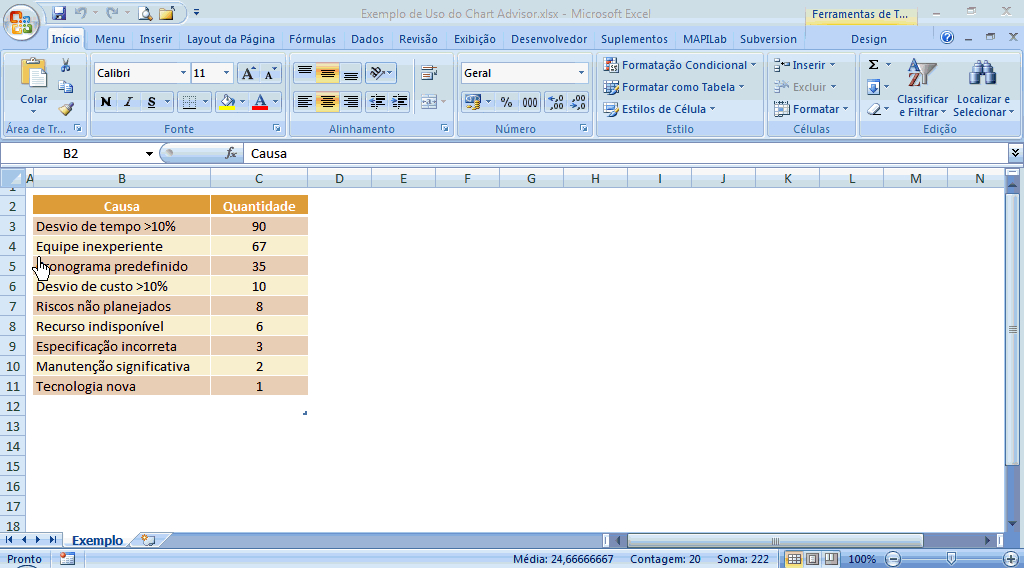
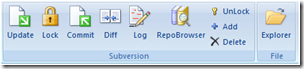
 Botão Office e, em seguida, clique em Opções do Word ou Opções do Excel, conforme o caso.
Botão Office e, em seguida, clique em Opções do Word ou Opções do Excel, conforme o caso. 






